Когда вы открываете меню пуск в Windows 10, то можете обнаружить в списке приложений графу «Недавно добавленные», которая по сути может мешать листингу нужных приложений. Наверняка вы не знали, что можно добавить часто используемые приложения, что улучшит юзабилити по сравнению недавно добавленными приложениями. Конечно, если вам не нужны оба параметра, то их можно убрать. Разберем, как убрать недавно добавленные приложения в меню пуск и добавить часто используемые.

Отобразить часто используемые приложения в меню пуск Windows 10
- Нажмите Win+i и выберите «Персонализация» > «Пуск»
- Справа отключите «Недавно добавленные приложения»
- Включите показ «Наиболее часто используемых»
- Откройте меню пуск и посмотрите.
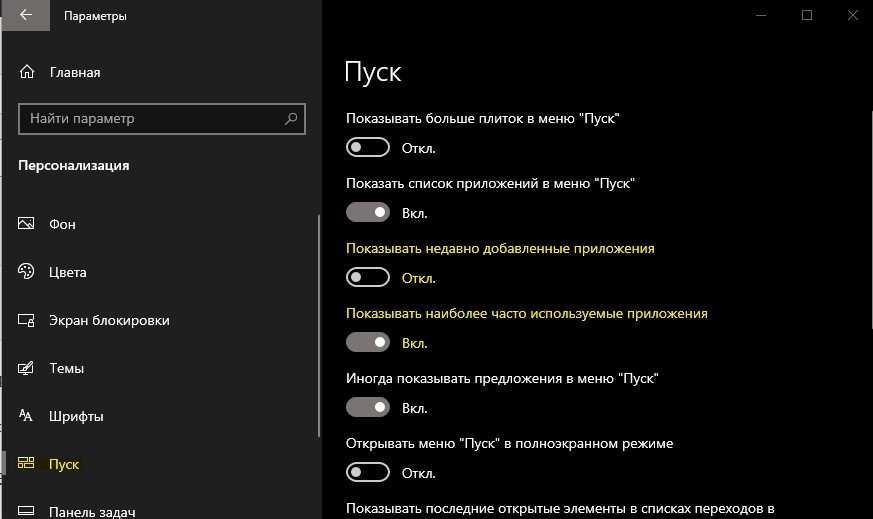
ЗАКРЕПЛЕНИЕ ПРОГРАММ В МЕНЮ ПУСК
Смотрите еще:
- Как закрепить папки на панели задач и начальном экране в меню пуск
- Не работает кнопка Пуск в Windows 10?
- Как закрепить настройки в меню Пуск Windows 10
- Как сделать классическое меню Пуск в Windows 10
- Как добавить часы в меню Пуск Windows 10
Источник: mywebpc.ru
Как сократить список часто используемых программ в меню «Пуск»


В меню «Пуск» отображаются наиболее часто запускаемые приложения — размещенные здесь ярлыки обеспечивают быстрый доступ к ним. Но, если перечень слишком разрастается, в нем легко запутаться.


Совет Вы можете уменьшить количество записей в списке. Для этого щелкните правой кнопкой мыши по кнопке «Пуск» и в контекстном меню выберите пункт «Свойства». Откроется диалоговое окно «Свойства панели задач и меню «Пуск».
Если у вас установлена Windows XP или Vista, убедитесь, что открыта вкладка «Меню «Пуск» и в ней указан одноименный параметр. В случае с другим вариантом — «Классическое меню «Пуск» —список наиболее часто используемых приложений не предусмотрен. После нажатия на кнопку «Настроить» появится окно «Настройка меню «Пуск», где имеются различия в зависимости от версии ОС.
Не отображать список недавно открывавшихся программ в меню «Пуск»
В Windows Vista и 7 введите нужное число ярлыков приложений в пункте «Отображать недавно использовавшиеся программы в количестве:». По умолчанию задано значение «10». В XP аналогичный параметр называется «Количество программ в меню «Пуск» — по умолчанию указано «6». Измените это число на устраивающее вас и нажмите «OK».
Примечание. Значение «0» уберет из меню «Пуск» ярлыки часто используемых программ.
Источник: ichip.ru
Как показать или скрыть наиболее часто используемые приложения в меню «Пуск» в Windows 11?

Если вы используете Windows 11 в течение нескольких дней, вы могли заметить, что вы можете просмотреть наиболее часто используемые приложения в меню «Пуск», щелкнув значок Все приложения кнопка.

По какой-то причине вы отключили его и хотите включить эту опцию или отключить эту настройку; мы объясним, как это сделать? Можно показать или скрыть наиболее часто используемые приложения в Windows 11 в меню «Пуск». Вы можете применить это изменение на своем компьютере с помощью приложения «Параметры» или редактора локальной групповой политики.
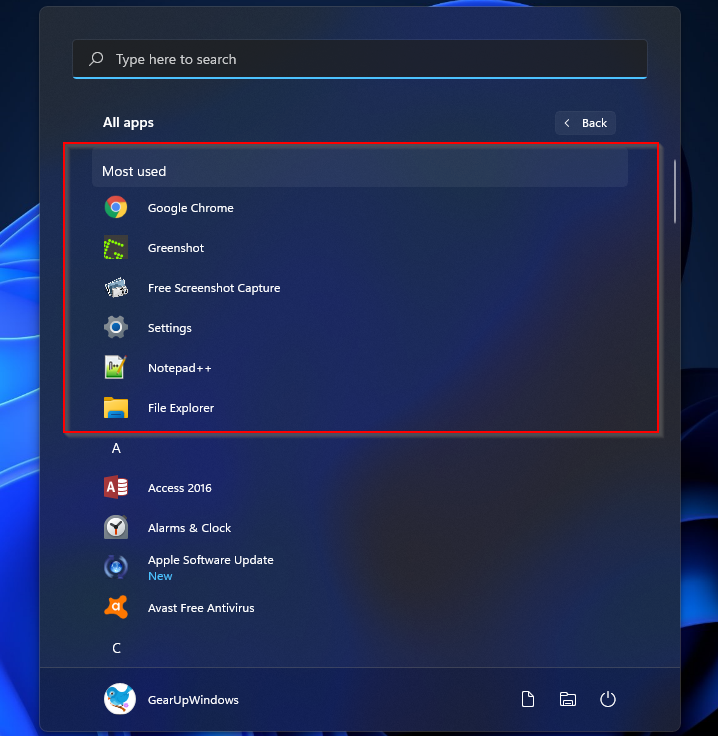
Наиболее часто используемые — это список приложений в меню «Пуск», который позволяет узнать, какие приложения вы часто открывали в последнее время. Это поможет вам быстро повторно открыть эти приложения, если вы не хотите их искать или не закрепили их на панели задач.
Шаг 1. Откройте приложение «Настройки», нажав Окна + я клавиши с клавиатуры.
Шаг 2. Нажмите на Персонализация категорию на левой боковой панели в настройках Windows.

Шаг 3. На противоположной стороне Персонализациянажми на Начинать вкладка

Шаг 4. Теперь поверните тумблер в положение На или же Выключенный положение рядом с Показать наиболее часто используемые приложения вариант. Если перевести переключатель в положение На положение, вы можете видеть Наиболее используемый приложения на Стартовое меню. Чтобы скрыть наиболее часто используемые приложения в меню «Пуск», выключите тумблер рядом с Показать наиболее часто используемые приложения вариант.
Источник: tehnografi.com